win10开机只有鼠标箭头
- WBOY转载
- 2024-01-09 13:17:401242浏览
win10系统是一款应用广泛的系统,在各种检测之下win10系统都能很好的发挥出性能来进行持续运行,但是最近有很多的朋友反应说是什么也每天征兆突然系统在开机后就黑屏了只剩下一个鼠标光标,今天小编就为大家带来了win10开机只有鼠标箭头的图文详解教程,有需要的小伙伴们快来试试吧。
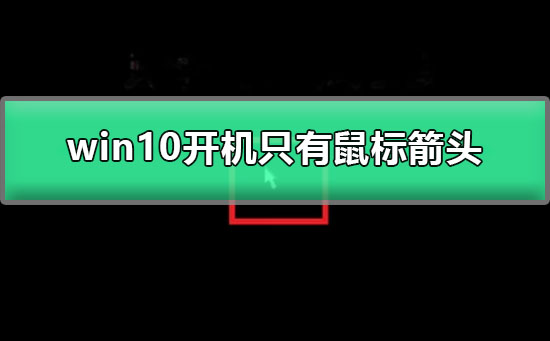
win10开机只有鼠标箭头解决方法:
操作步骤:
1、开机的时候一直按F8直到进入安全模式;
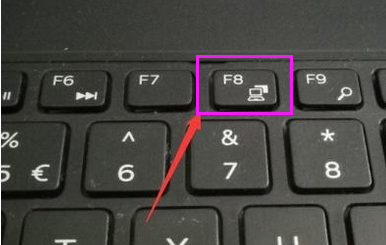
2、进入到win10的安全模式。
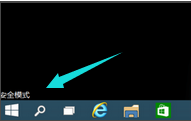
3、进入这个地方settings;
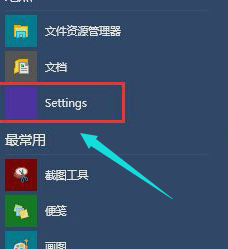
4、按快捷键“win + R”打开运行输入框,输入cmd。
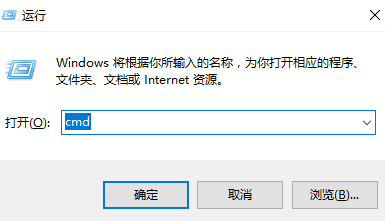
5、在该界面,输入msconfig;
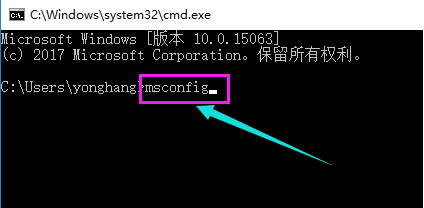
6、找到这个常规,清除加载启动项;
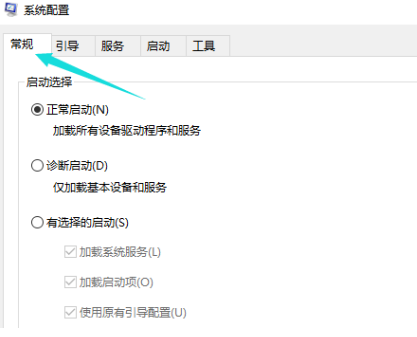
7、点击“启动”界面。
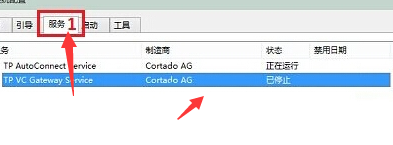
8、勾选禁止启动任务管理器,按下回车键。再重启系统。
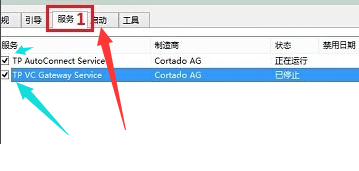
win10开机只有鼠标箭头相关信息:
>>>win10黑屏任务栏闪烁
>>>win10黑屏只有鼠标箭头
>>>进win10黑屏只有鼠标
以上是win10开机只有鼠标箭头的详细内容。更多信息请关注PHP中文网其他相关文章!
声明:
本文转载于:somode.com。如有侵权,请联系admin@php.cn删除

